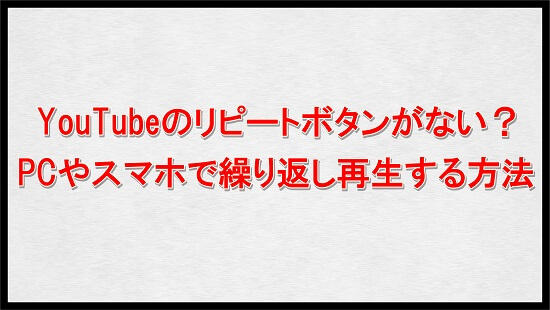「YouTubeを繰り返し再生したいけどリピートボタンが見つからない」という経験はありませんか?
以前、私は音楽を聴きながら作業をしようと思った際、同じ曲をずっと流したかったのですが、リピートボタンが見つからず困ってしまったことがあります。
しかし、結論から言うとユーチューブはPCでもスマホでもリピート再生をすることができます。
今回はユーチューブで動画を繰り返し再生をする方法をご紹介します。
YouTube動画を繰り返し再生する方法
ユーチューブ動画の繰り返し再生の設定はPCとスマホでやり方が違ってきます。
それぞれ順番にご紹介します。
PCでユーチューブを繰り返し再生する方法
まずはパソコンでリピート再生をする方法からご紹介します。
パソコンでは意外と簡単に設定をすることができます。
PCでユーチューブの繰り返し再生をする手順:
1.再生させたい画面を開く
2.画面を右クリックして「ループ再生」を選択
です。
では実際に実際に設定してみましょう。
まずはユーチューブでリピート再生したい画面を開きます。
再生されたら画面を右クリックします。

リストの中に「ループ再生」をクリックすれば、繰り返し動画が再生されるようになります。
スマホでユーチューブをリピート再生する方法
今度はスマホでリピート再生する方法です。
スマホのYouTubeアプリでは動画からループ再生をする設定ができません。
しかし、「再生リスト」という機能を使うことで繰り返し動画を再生することができます。
スマホでユーチューブをリピート再生する手順:
1.リピート再生したい動画の「再生リスト」を作成する
2.「再生リスト」から動画を再生させて「ループ再生」アイコンをタップする
になります。
では実際に設定してみましょう。
まずはリピート再生させたい動画を見つけます。
動画が見つかったら動画のタイトルの右横にある3つの点をタップして、「再生リストに保存」をクリックします。
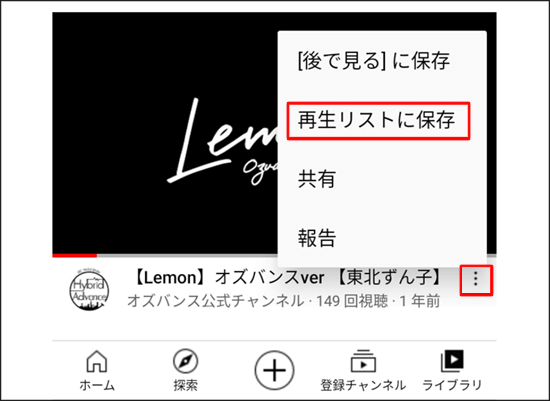
動画の保存先を決めます。
すでにある再生リストに追加保存することもできますが、ない場合は「+新しいプレイリスト」を選びます。
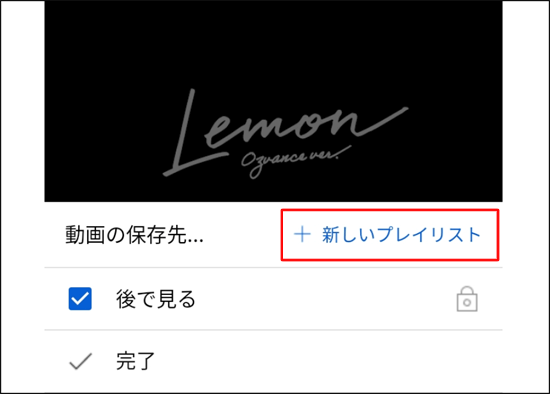
プレイリストのタイトルを決めます。
タイトルは何でも結構です。
今回は「聞き流し音楽」というタイトル名にします。
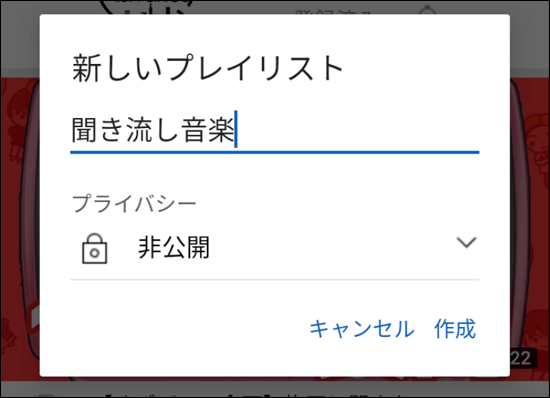
次にアプリ画面右下にある「ライブラリ」をタップします。
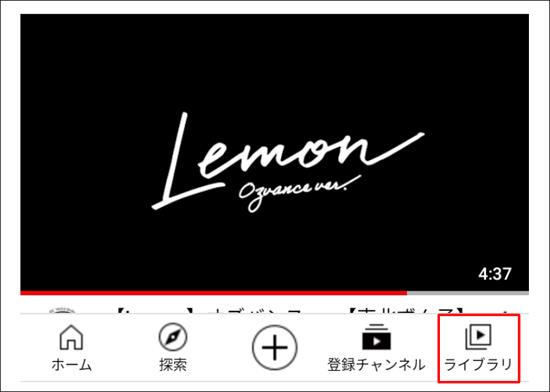
すると先ほど作成した再生リストがありますのでタップします。
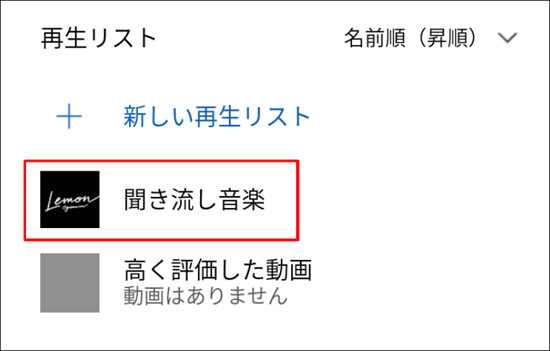
再生させると「ループ再生」ボタンが表示されますのでタップします。

これでリピート再生することができます。
ちなみにプライリストを削除したい時は再生リストから削除したいリストをタップし、画面右上の3つの点をタップしてから「再生リストを削除」を選ぶことで削除することができます。
「YouTubeで動画を繰り返し再生する方法(PC・スマホ)」まとめ
今回はPCやスマホでYouTube動画を繰り返し再生する方法をご紹介しました。
PC版でのリピート再生手順:
1.リピート再生させたい画面を開く
2.画面を右クリックし、「ループ再生」を選択する
スマホ版でのリピート再生手順:
1.リピート再生したい動画の「再生リスト」を作成
2.「再生リスト」から動画を再生し「ループ再生」アイコンをタップ
今回ご紹介したやり方以外でもChromeの拡張機能を使ってリピートさせる方法やYouTube動画をリピート再生するwebサービスなどもあります。
音楽を聴きながら作業をしたい時、特定の動画で繰り返し学習したい時はぜひ活用してみて下さいね。